
Ansluta en mikrofon som ska användas med GarageBand på datorn
Du kan ansluta en mikrofon till datorn och spela in din röst, ett instrument eller andra ljud till ett ljudspår i GarageBand. Du kan ansluta en mikrofon till en ljudinmatningsport, USB-port eller annan port på datorn, eller till ett ljudgränssnitt som är anslutet till datorn. Du kan också spela in ljud med den inbyggda mikrofonen i datorn.
När du har anslutit en mikrofon väljer du imatningskälla för det spår du vill spela in till. Om du vill kan du slå på medhörning. Med medhörning kan du höra dig själv spela så att du kan hör den del du vill spela in, liksom resten av projektet.
Ansluta en mikrofon till datorn
Gör något av följande i GarageBand på datorn:
Om du använder datorns inbyggda mikrofon väljer du Inbyggd mikrofon från som inmatningskälla under GarageBand > Inställningar > Ljud/MIDI > Enheter.
Anslut mikrofonen till porten för ljudinmatning (om det finns) på datorn och välj sedan Inbyggd ingång som inmatningskälla för spåret.

Anslut en USB-mikrofon till en USB-port på datorn. Välj USB-mikrofonen som inmatningskälla för spåret.
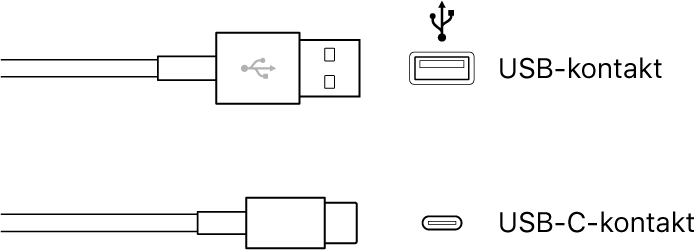
Anslut ett ljudgränssnitt till en USB- eller FireWire-port och anslut sedan mikrofonen till ljudgränssnittet för inspelning.
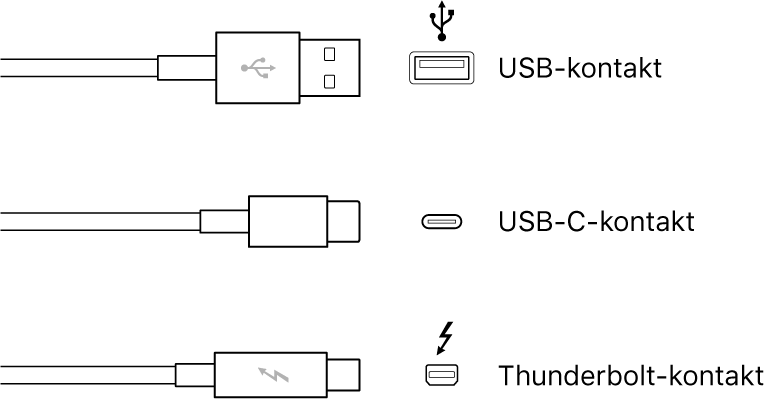
Anslut en ljudmixer eller konsol till ett ljudgränssnitt som är anslutet till datorn.
Ange inmatningskälla för en mikrofon
Markera ljudspåret i GarageBand på datorn.
Klicka på knappen för Smart Controls
 så att panelen med Smart Controls öppnas.
så att panelen med Smart Controls öppnas.Välj något av följande från popupmenyn Inmatning i området med inspelningsinställningar:
Om du använder datorns inbyggda mikrofon väljer du Inbyggd mikrofon.
Om du använder en mikrofon som är ansluten till datorns ljudingång väljer du Inbyggd ingång.
Om Inbyggd ingång inte visas i menyn väljer du GarageBand > Inställningar, klickar på Ljud/MIDI och väljer Inbyggd ingång från popupmenyn Enhet för inljud.
Om du använder en mikrofon som är ansluten till en USB-port väljer du mikrofonen.
Om du använder en mikrofon som är ansluten till ett ljudgränssnitt väljer du kanalnumret för mikrofonen.
Om ljudgränssnittets kanaler inte visas i menyn väljer du GarageBand > Inställningar, klickar på Ljud/MIDI och väljer sedan ljudgränssnittet i popupmenyn Enhet för inljud.
Se till att inmatningsformatet stämmer med mikrofonen eller instrumentet. Välj monoinmatning för monoinstrument (med en kanal) och stereoinmatning för stereoinstrument (med två kanaler). Om du vill ändra inmatningsformatet klickar du på knappen Format till vänster om inmatningsmenyn.
Ändra inmatningsvolymen för ljudkällan genom att dra inspelningsreglaget.
Om inspelningsreglaget är nedtonat går det inte att ändra inmatningsvolymen i GarageBand. Använd istället enhetens eget volymreglage.
Slå på medhörning för en mikrofon
Klicka på medhörningsknappen
 i området Inspelningsinställningar i GarageBand på datorn.
i området Inspelningsinställningar i GarageBand på datorn.Medhörningsknappen blir orange vilket visar att medhörning är aktiverad.
Undvik rundgång genom att stänga av medhörningsfunktionen när du inte spelar eller sjunger. Risken för rundgång minskas också om du lyssnar på projektet med hörlurar istället för genom högtalarna.